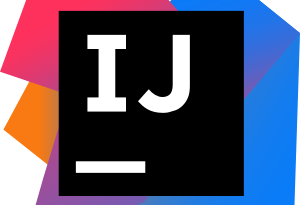Comandos Git fundamentales
¿Qué es Git? Es una herramienta que usan los desarrolladores de software y permite acceder a los ficheros de un proyecto. La finalidad del uso de esta herramienta es la descarga o subida de código a un proyecto, ver las diferentes versiones de un fichero si existiese, mostrar quién modificó el último archivo por última vez, actualizar los cambios de un archivo, volver a una versión anterior de un fichero, etc.
Su creador fué Linus Torvalds, el creador del núcleo del sistema operativo Linux.
Las palabras repositorio y branch están muy presentes cuando se trabaja con Git o GitHub y hay que conocer qué son exactamente:
- Repositorio: Se refiere al almacenamiento virtual de un proyecto (incluyendo directorios y archivos).
- Branch o rama: Es una versión de un repositorio. La rama principal es la master. Pueden existir varias ramas de un mismo repositorio, cada una con una finalidad distinta (nuevo desarrollo, resolución incidencias, etc).
A continuación, te mostraré cómo instalar Git y un listado de comandos fundamentales.
Instalación de Git
Descarga Git desde la web oficial https://git-scm.com/.
Procede a la instalación.
Inicia la consola de Git abriendo la aplicación Git Bash.
Es importante crear un usuario y para ello ejecutaremos los siguientes comandos:
git config –global user.email «you@example.com»
git config –global user.name «Your Name»
Comandos fundamentales
A continuación, se muestran los comandos más importantes y utilizados en git:
- git init Inicia un repositorio local en el directorio actual.
- git init + nombre_proyecto Inicia un repositorio local en el directorio actual creando un directorio, que será el nombre del proyecto.
- git clone nombre_usuario@host:/ruta_repositorio Copia un repositorio ubicado en un servidor remoto a tu equipo local.
- git clone nombre_usuario@host:/ruta_repositorio directorio Copia un repositorio ubicado en un servidor remoto a tu equipo local en el directorio indicado.
- git add file Añade un fichero para tratarlo posteriormente, normalmente para añadirlo al nuevo repositorio y que quede versionado.
- git commit -m comentario Añade un mensaje antes de confirmar los cambios finalmente.
- git status Muestra la lista de los archivos modificados listos para subir a la rama actual en la que trabajamos.
- git push origin master Sube los cambios al repositorio. Cambia master por la rama a la que quieres enviar los cambios.
- git brach Visualizar todas las ramas.
- git brach nombre_rama Crea una nueva rama.
- git checkout nombre_rama Entrar en la rama.
- git brach -d nombre_rama Elimina la rama indicada (hay que situarse fuera de ella para eliminarla, por ejemplo situándote en la master).
- git diff rama1..rama2 Comparar dos ramas.
- git diff rama1:./fichero rama2:./fchero Compara dos ficheros en concreto de dos ramas.